マイクラにおいて、地図の存在は超重要です。
初期状態で確認可能な範囲はごくわずかですが、地図を持って歩いていれば『ゼルダの伝説 夢をみる島』のマップのような感じで、未開拓の土地を書き記していくことができます。
とは言え最初から支給されているものではないため、自力で生み出すしかありません。
地図作成に必要な材料・手順は結構多いので、1つ1つ地道にこなしていきましょう。
サトウキビを採取して "サトウキビ畑" を作ろう
地図の作成には "紙" が必要ですが、紙の作成には "サトウキビ" が必要となります。
「そこから作るんかい!」といった感じですが、原始時代に生きているのだと考えれば納得せざるを得ません。
また、採取してきたサトウキビだけだと材料が全然足りません。そのまま使ってしまうと元手が無くなってしまい面倒ですので、必ず畑で栽培して増やしましょう。
サトウキビは、水辺に生えています。体感的には、砂浜の近くで見かけることが多いです。
必要な道具は特にありませんので、素手で採取しちゃっても構いません。

採取してきたサトウキビを、畑に植えましょう。
サトウキビは "クワで耕すと栽培できない" ので、そのまま地面に植えてください。

生息地からも分かりますが、サトウキビの栽培には "水源" が必要です。
考え方は "カボチャ畑" と一緒なので、レイアウトをそのまま流用しても大丈夫だと思います。むしろ、カボチャよりも素直な生え方かもしれません。
関連記事
【初心者が今さらマイクラPEに挑戦してみた】カボチャ用の耕地の作り方&栽培方法
体感では、カボチャよりも成長が遅い気がします。畑は多めに確保しておいたほうが良いでしょうね。
なお、他の作物にも言えることではありますが・・・サトウキビは特に散らばりやすいので、水源部分に "ハーフブロック" を敷いておくことをオススメします。

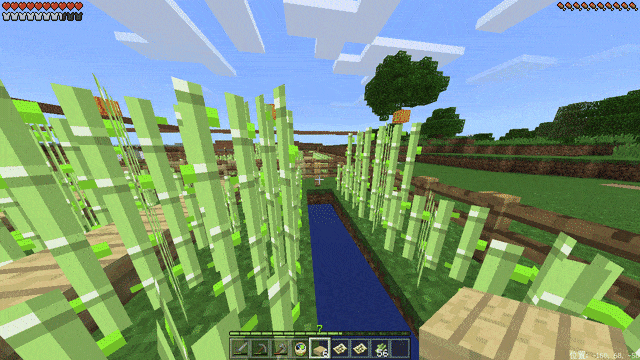
まずは "まっさらな地図" を作ってみよう
まず "サトウキビ×3" を "紙×3" に加工します。これを繰り返して、紙を8枚用意してください。

持ち歩き用の地図(まっさらな地図)は "紙×8" と "コンパス×1" で作成可能です。

関連記事
【初心者が今さらマイクラPEに挑戦してみた】座標には無いメリットも?コンパス(方位磁石)の作り方
"まっさらな地図" の使い方
地図は、手に持って実際に歩かないと埋まっていきません(所持品リストに入れているだけではダメです)。
紙を装備した状態で "ブロックを置く" 動作を行うと、地図が目の前に広がります。
手に持った地図は、視点移動操作によって角度変更が可能です。下を向くと、最も見やすい状態で地図を確認できます。


地図上の白い点が "プレイヤーの現在地" です。
地図を広げた状態で歩くと、地図上の白い点も連動して動きます。

ただし、この状態だと128×128ブロック分の範囲しか表示されません。
そこで、地図を拡張する必要が出てきます。
地図の拡張には "金床" が必要!
金床(かなとこ)とは、金属の作業台です。
金床は "鉄ブロック×3(鉄の延べ棒×27)" と "鉄の延べ棒×4" で作成可能ですので、足りない場合は鉄鉱石を採掘しまくって材料を集めてきましょう。

関連記事
【初心者が今さらマイクラPEに挑戦してみた】石炭を使った松明の作り方
【初心者が今さらマイクラPEに挑戦してみた】ウールの大量採取に大活躍!ハサミの作り方
【初心者が今さらマイクラPEに挑戦してみた】木炭を使った松明の作り方
あとは、拠点の空いているスペースにでも設置してください。

まっさらな地図を "拡張" してみよう
まっさらな地図は、金床で紙とつなぎ合わせることによって "拡張" していくことが可能です。
1回の拡張には "紙が8枚必要" です。最終形態(2048×2048)にするには、トータルで32枚必要になります。
- 初期状態:128×128ブロック
- 第2形態:256×256ブロック
- 第3形態:512×512ブロック
- 第4形態:1024×1024ブロック
- 最終形態:2048×2048ブロック
"金床" を開き、左のマス目に "まっさらな地図" を、中央のマス目に "紙×8" を入れてみてください。

すると、矢印部分の×が消え、右のマスに地図アイコンが表示されます。

地図は "上書き" 扱いになるので名前はそのままでも構いませんが、拡張する度に分かりやすい名前を付けておくと便利です。

縮小率0(128×128ブロック)

縮小率1(256×256ブロック)

縮小率2(512×512ブロック)

縮小率3(1024×1024ブロック)

縮小率4(2048×2048ブロック)

最後に
ぶっちゃけ楽勝だと思っていましたが、地図の基本仕様を理解するのに思いのほか時間が掛かりました。
また "本家には実装済みだけど PEだと未実装" みたいな機能(オフハンドなど)も絡んでいたりするため、ネット上の攻略サイトや実践記を眺めているだけだと理解しにくいところがあります。こればっかりは「実践あるのみ!」といった感じですね。
まだ全貌を理解できているわけではありませんが、とりあえず勉強したところまで書き残しておきました。これからマイクラPE を始める方の参考になれば幸いです。
最新情報をお届けします

